참고: 사용자 언어로 가능한 한 빨리 가장 최신의 도움말 콘텐츠를 제공하고자 합니다. 이 페이지는 자동화를 통해 번역되었으며 문법 오류나 부정확한 설명을 포함할 수 있습니다. 이 목적은 콘텐츠가 사용자에게 유용하다는 것입니다. 이 페이지 하단의 정보가 도움이 되었다면 알려주세요. 쉽게 참조할 수 있는 영어 문서가 여기 있습니다.
프레젠테이션 스타일
저자: Ellen Finkelstein, PowerPoint MVP
이 문서에서는 느린-및 fast-paced 프레젠테이션 스타일 간의 차이 설명합니다. 하는 가장 잘 맞는? 및 빠른 프레젠테이션을 만드는 데 사용할 각 슬라이드에 추가 얼마나 많은 텍스트 해야 하며 해야 연습을 하는 방법을 사용자 배달 시간?
이 문서의 내용
발표자 스타일이란?
대부분 발표자는 어떤 프레젠테이션 스타일을 사용 중인지에 대해 생각하지 않습니다. 하지만 프레젠테이션 스타일을 사용 중입니다.
키노트 프레젠테이션과 같은 일부 프레젠테이션은 더 화려한 것 같습니다. 일반적으로 이러한 프레젠테이션은 세부 정보에 약하고 큰 개념에 강합니다. 엔터테인먼트 값을 통합합니다. 때때로 이를 프레젠테이션을 무도회장 프레젠테이션이라고 합니다. 대상 그룹이 상당히 클 수 있습니다.
내부 또는 영업 프레젠테이션 같은 기타 프레젠테이션은 매우 다릅니다. 이러한 프레젠테이션에는 그래프와 통계를 비롯한 더 많은 세부 정보가 필요하고 엔터테인먼트가 포함되지 않습니다. 일반적으로 대상 그룹이 더 작으므로 상호 작용할 더 많은 기회가 있습니다. 목적은 보통 설득 또는 교육입니다.
키노트 프레젠테이션에 사용할 스타일은 영업, 교육 또는 사내 프레젠테이션에 사용할 스타일과 다릅니다. 그러나 이것 이외에 대상 그룹 구성원으로서 발표자에게 다양한 스타일이 있음을 알아차려야 합니다.
일부 발표자는 슬라이드에 어리석은 생각을 넣고 해당 슬라이드를 설명하는 데 상당한 시간을 보냅니다. 각 슬라이드는 많은 콘텐츠에 대한 스프링보드입니다. 다른 발표자는 슬라이드를 매우 빠르게 통과합니다. 각 슬라이드에는 콘텐츠 조각만 포함되고 발표자는 많은 슬라이드를 사용하여 콘텐츠를 작성합니다.
프레젠테이션에서 어떤 스타일을 사용해야 하나요?
경우에 따라 다릅니다!
발표자 스타일 – 느림 또는 빠름?
발표자의 편안 하 게: 거북이 형 형식 될 수 있습니다-느린 하지만으로 고정-선호 하는 항목에 밀접 하 게 이동 합니다. 반면에 hare 형식 이어야 한 빠른 속도 통해 발생할 수 있습니다. 수에 적합 한 스타일을 선택 해야 합니다. 그렇지 않으면 생각 하 고 불편 확인 합니다. 하지만 전달 하기 전에 프레젠테이션에 여러 번 연습을 것이 중요 한 프레젠테이션 유형에 관계 없이 되도록 합니다.
청중의 요구 사항: 모든 발표자의 목표를 이해 하 고 프레젠테이션을 기억 청중을 위해입니다. 대상 그룹 및 콘텐츠 달라 집니다. 잘 알고 하는 데 필요한 기술 논의할 직원 교육 중인, 느린 및 점진적 할 수 있습니다. 가져옵니다 네 쉽게는 선명 하 게 단계 있고 콘텐츠에 대 한 자세한 너무 되지 않는 경우 빠른 클립 올바른 접근 방법 수 있습니다.
는 Lessig 스타일: 빠른 프레젠테이션과 함께 익숙합니다이 스타일 청중의 요구를 충족 하는 경우 스탠퍼드 법률 교수 Lawrence Lessig 후 Lessig 스타일 라고도 함에 어떤 시도 하는 것이 좋습니다.
Lessig 스타일 프레젠테이션
교수 Lessig 몇 단어, 때로는 한 단어를 표시 하는 슬라이드를 생성 합니다. 슬라이드 일반 검은색 슬라이드에 일반적으로 흰색 텍스트 했습니다. 단어 말은 그 강조 합니다. "무료 문화권"에 자신의 프레젠테이션 (사용 소개 지나가게 하려면 실제 프레젠테이션에 액세스할 앞으로 단추)을 볼 수 있습니다.
훨씬 더 매력적인 예제는 Dick Hardt의 프레젠테이션입니다. 이 프레젠테이션은 매우 유명하고 이를 시청하면 그 이유를 알게 됩니다. 발표자는 슬라이드를 빠르게 통과하므로 슬라이드 수를 셀 수 없습니다. 발표자와 슬라이드 사이의 조정은 놀랍습니다.
어떤 의미에서 Lessig 스타일 프레젠테이션은 심장이 약한 사람에게는 맞지 않습니다. 부드럽게 끌어내도록 연습해야 합니다. 그러나 잘하면 멋진 인상을 줄 수 있습니다!
한편 슬라이드는 쉽게 만들 수 있습니다. 매우 간단합니다. 복잡한 그래픽이 필요하지 않습니다. 슬라이드는 간단히 한두 단어의 텍스트이거나 이미지입니다.
Lessig 스타일 프레젠테이션 만들기
이런 빠른 속도 프레젠테이션은 어떻게 만드나요? 먼저 프레젠테이션의 목표를 적어 두는 것이 좋습니다. 대상 그룹에게 무엇을 알리거나 수행하게 하려고 하나요? 또한 대상 그룹이 유용하다고 생각하는 내용을 고려하세요. 사람들이 이해하게 기억하게 할 한 가지 기본 요점을 적어 두세요. 그러고 나서 이를 3개 정도의 하위 요점으로 확장합니다. 대부분 사람은 이것보다 더 많은 것을 기억하지 않습니다.
다음으로 말하려는 내용을 작성하고 소리 내 발표를 연습합니다. 대부분 발표에는 시간 제한이 있으므로 이 연습의 시간을 지정합니다. 다른 누군가에 의한 소개(있는 경우), 질문 및 마무리에 시간을 할당합니다. 예를 들어 30분을 발표하고 떠나려면…
-
초기 pleasantries 및 소개, 5 분
-
10 분 마다 질문을 하 고
-
사용자 래핑에 대 일 분
... 실제 대화에 대 일 분만 있는! 많은 사람들 잊지 다른 구성 요소를 고려해 및 해당 할당된 시간 초과 결국 또는 자신의 의견 나누기 짧은 잘라내기 해야 합니다.
스토리보드 만들기
절벽 Atkinson 자신의 책 및 외에 글머리자신의 웹 사이트에는 것이 좋습니다 스토리 보드 데, 손 애니메이션에서 가져온 기법입니다. 간단히 일련 만화 형식 처럼 보이는 결국 제곱의 각 슬라이드의 근사값을 그리기 포함 됩니다. 걸리거나 스토리 보드에 슬라이드 디자인 파일 훨씬 더 쉽게 각 슬라이드에 대 한 청사진 이미 만들었으면 때문에 됩니다.
빠른 속도 프레젠테이션에 대한 슬라이드는 어떻게 디자인하나요? 앞에서 설명한 대로 일부 사람들은 슬라이드에서 한 단어나 두 단어만 사용합니다. 다른 사람들은 이미지를 사용하지만 모든 경우에 슬라이드는 매우 간단합니다. 그래서 슬라이드를 더 쉽게 만들 수 있습니다. 대상 그룹은 슬라이드를 오래 보지 않으므로 간단해야 합니다. 슬라이드의 요점은 1~2초 내에 분명하게 파악되어야 합니다.
이 빠른 속도 스타일의 슬라이드에는 종종 Lessig 및 Hardt 스타일처럼 타자기 같은 글꼴이 사용됩니다. Courier New는 대부분 컴퓨터에서 사용할 수 있습니다.
발표용으로 작성한 텍스트를 확인합니다. 스토리보드에서 각 문장이나 두 문장에 대한 슬라이드를 스케치합니다. 초점을 맞출 1~3 단어를 선택하거나, 대상 그룹이 요점을 이해하고 기억하는 데 도움될 이미지를 고려하세요. 한 문장에 여러 슬라이드를 사용할 수도 있습니다.
기존 프레젠테이션을 빠른 속도 프레젠테이션으로 변환할 수 있습니다. 이 연습을 통해 다양한 스타일을 시도해 볼 수 있습니다. 미술 학생이 박물관에서 대작을 복사하는 것처럼 다른 프레젠테이션 스타일을 작업하여 어떤 작업이 저와 대상 그룹에 가장 적합한지 학습할 수 있습니다.
슬라이드 만들기
다음은 직원에 대한 프레젠테이션 기술 교육을 구매하도록 회사 경영진을 설득하기 위한 프레젠테이션 예제입니다. 다음과 같이 말해 보겠습니다.
“이 판매 담당자는 잠재 고객에게 판매 프레젠테이션을 제공합니다. 해당 회사는 판매 담당자의 교육, 급여 및 복리후생에 투자했습니다. 해당 담당자의 커뮤니케이션 기술이 회사의 해당 투자 수익률에 영향을 미칠까요? 물론입니다!”
슬라이드는 애니메이션 효과가 적용되고 두 단계로 다음과 같이 표시됩니다.


또는 다음 3개 슬라이드를 사용할 수 있습니다.
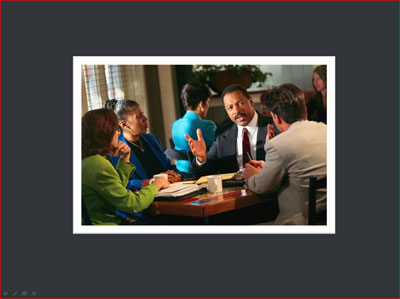
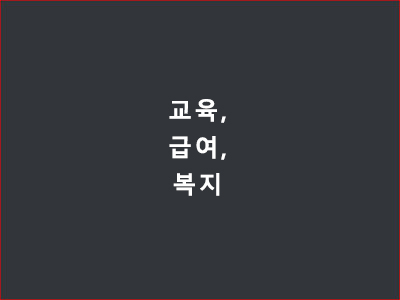
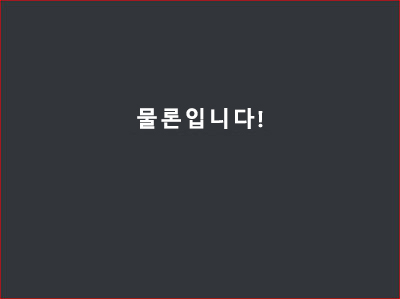
“교육, 급여, 복리후생” 단어에 애니메이션 효과가 적용되어 하나씩 빠르게 폭포처럼 떨어지고, 해당 단어를 말하는 속도에 맞게 애니메이션을 조정해 볼 수 있습니다. 이 방법으로 각 문장에 3~4개 슬라이드가 포함됩니다. 5개 이상의 슬라이드를 사용하는 것도 좋지만 끌어내기가 더 어렵습니다.
더 복잡한 예제
다음은 6개 슬라이드를 사용하는 같은 프레젠테이션의 더 복잡한 항목 예제입니다.
-
슬라이드 1: 2009년 미국 대학 연합에서 시행한 국가 설문 조사에서
-
슬라이드 2: 300개 이상 미국 회사 및 조직을 대상으로 질문했습니다.
-
슬라이드 3: 대학 학습 결과에서 어떤 품질과 기술이 더 강조되어야 하는지 최고 점수는 얼마인가요?
-
슬라이드 4: 효과적인 구도 및 서면 커뮤니케이션 기술
-
슬라이드 5: 89%에서.
-
슬라이드 6: 모든 기타 기술 및 능력은 중요도가 떨어졌습니다.[비판적 사고 81%, 분석적 추론 81%, 현실 세계에 적용 79%, 윤리적 결정 75%, 팀워크 71%, 창조성 70%](공개적으로 발표되지 않음).
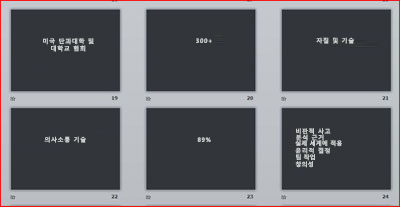
이 유형의 프레젠테이션을 전달하려면 연습해야 합니다! 타이밍이 중요합니다. 그리고 발표할 때 볼 수 있는 리모컨과 랩톱 또는 모니터가 필요합니다. 주로 대상 그룹을 보면서 슬라이드를 클릭할 때 필요하면 빠르게 모니터를 훑어볼 수 있습니다.
적합한 상황에서 빠른 속도 프레젠테이션은 지루한 PowerPoint를 피하는 좋은 방법입니다. 기립 박수를 받을 수도 있습니다!
|
|
Ellen Finkelstein Ellen Finkelstein PowerPoint MVP입니다. 자신의 웹 사이트를 www.ellenfinkelstein.com200 개가 넘는 무료 팁, 자습서, 기술 및 문서를 제공합니다. 포함 하 여 여러 책의 작성자가 교사를 위한 PowerPoint: 동적 프레젠테이션 및 대화형 학급 프로젝트합니다. 자신의 웹 사이트에서 자신의 무료 백서를 다운로드할 수 있습니다 "을 생활 Tell와 PowerPoint에서 PowerPoint에서 죽음에서 ' n ' 쇼SM 방법" 자신의 무료 PowerPoint 팁 회보에 등록 하 고 있습니다. |











